Accessoire Enveloppe
Contenu
Objectif et description
Configuration requise
Installation de Accessoire Enveloppe
Utilisation de Accessoire Enveloppe
Modification des dimensions standards
Création des sections utilisateur
Objectif et description
Le composant utilisateur paramétrique Accessoire Enveloppe permet la création d'une série d'accessoires dans une vue du modèle Tekla Structures.

Configuration requise
Tekla Structures Version: 2021 et supérieures
Environnements: Tous
Installation de Accessoire Enveloppe
Pour installer l'application:
Si Tekla Structures n'est pas démarré:
Téléchargez le fichier TSEP approprié (Tekla Structures Extension Package) depuis Tekla Warehouse.
Double-cliquez sur le fichier .tsep.
Dans le Gestionnaire d'Extensions de Tekla Structures, Sélectionnez les versions de Tekla Structures pour lesquelles vous voulez installer l'application.
Cliquez sur "Importer".
ou
Copiez le fichier .tsep sous .\TeklaStructures\[version]\Extensions\To be installed
Démarrez Tekla Structures.
Si Tekla Structures est démarré:
Téléchargez le fichier TSEP approprié (Tekla Structures Extension Package) depuis Tekla Warehouse.
Cliquez sur le bouton du menu dans le panneau latéral Applications & Composants et sélectionnez Gestionnaire d'Extensions.
Cliquez sur Importer.
Sélectionnez le fichier .tsep file and cliquez Ouvrir.
Redémarrez Tekla Structures pour finir l'installation.
Attention: Si le composant n'apparaît pas dans un nouveau modèle, ouvrir le fichier .ini correspondant au rôle utilisé (Acier, Bois, Complet...) stocké dans le dossier Environments\France et activer la variable (supprimer le REM):
set XS_UEL_IMPORT_FOLDER=%XSDATADIR%\environments\common\components_sketches\
Après installation du TSEP, le composant utilisateur paramétrique 'Accessoire Enveloppe' sera automatiquement chargé dans tous les nouveaux projets Tekla Structures. Pour utiliser le composant dans un modèle déjà créé, vous devez importer le composant personnalisé Environments\common\components_sketches\Accessoire Enveloppe.uel dans le modèle.
Utilisation de Accessoire Enveloppe
Vous trouverez l'extension sous la forme d'un composant personnalisé dans 'Calepinage Enveloppe' dans Applications & composants.

Onglet 'Général':

- Option pour choisir la série contenant la forme souhaitée dans la liste (01, 02, 03, 04, 05 ou plus).

Le choix active la sélection des différentes sections dans l'onglet correspondant (01, 02, 03, 04, 05 ou plus).
- Définir l'épaisseur de l'accessoire (-1 pour valeur standard)
- Définir les autres propriétés (Nom, matériau, finition, classe et repérage) de l'accessoire
- Option pour créer l'accessoire entre les deux points sélectionnés ou avec une longueur à partir du point d'origine ou du point d'extrémité.

- Option pour créer une série d'accessoires

Onglets '1', '2', '3', '4' et '5':
- Option pour choisir la forme

- Définir les paramètres de la forme sur le dessin. Exemple:

(-1) pour utiliser les valeurs standards définies dans le fichier 'RoofingCladding_acc.dat'.
- Options pour modifier la position dans les deux directions, la rotation et pour inverser la section.

Onglet 'plus':
- Option pour utiliser un profil du catalogue ou une section créée par l'utilisateur

Les sections créées par l'utilisateur sont paramétrées dans le fichier 'RoofingCladding_acc.dat'.

Onglet 'Coupes':
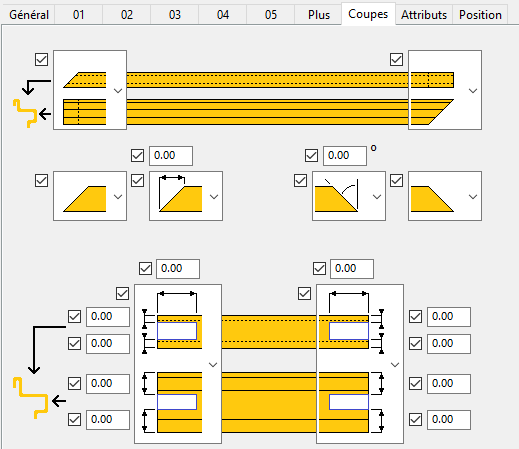
- Options pour créer une coupe sur aile ou sur âme à l'origine ou à l'extrémité
- Options pour créer des coupes gauche/droite avec une valeur ou un angle de coupe
- Options pour créer un grugeage à l'origine ou à l'extrémité
Onglet 'Attributs':
Définition des différents attributs utilisateurs (Paramètres, Export IFC, Enveloppe).

Modification des dimensions standards
Lorsque la valeur (-1) est attribuée au nom, à l'épaisseur ou aux différentes dimensions de l'accessoire, le composant utilise les valeurs standards définies dans le fichier Environments\France\General\component_attribute_files\RoofingCladding_acc.dat

Le nom et les dimensions définies dans ce fichier sont personnalisables .
Attention: les informations des colonnes 'Code' et 'Prof' ne doivent pas être modifiées.
Création des sections utilisateur
L'utilisateur peut paramétrer jusqu'à 20 formes spécifiques dans l'onglet 'Plus' du composant

Etape 1: Modifier une image (Fr_acc_35_01.bmp à Fr_acc_35_20.bmp) stockée dans le répertoire attributes\bitmaps de l'affaire en cours

Etape 2: Déplacer les 197 images (Fr_acc_01a.bmp à Fr_acc_35_20.bmp) du dossier attributes\bitmaps vers le dossier TeklaStructures\[N° de version]\Bitmaps . Cette opération est nécessaire pour conserver les images lors de la publication du composant modifié.
Etape 3: Modifier le fichier CustomComponentDialogFiles\Accessoire Enveloppe.inp

- Deux zones à modifier: affichage des paramètres et description du profil
- Suivre les indications proposées dans le fichier
- Nota: les formes BLL et EB sont proposées à titre d'exemples. Elles peuvent être remplacées par d'autres formes utilisateurs
Etape 4: Redémarrer Tekla Structures. Publier le composant avec ses modifications. Remplacer le composant d'origine stocké dans le dossier Environments\common\components_sketches par le composant Accessoire Enveloppe.uel obtenu.
Information: Des dimensions standards peuvent être définies pour ces sections utilisateurs dans le fichier RoofingCladding_acc.dat (voir instructions dans le fichier).